AI打印如何设置字体下载
1、如下图所示,首先打开AI。
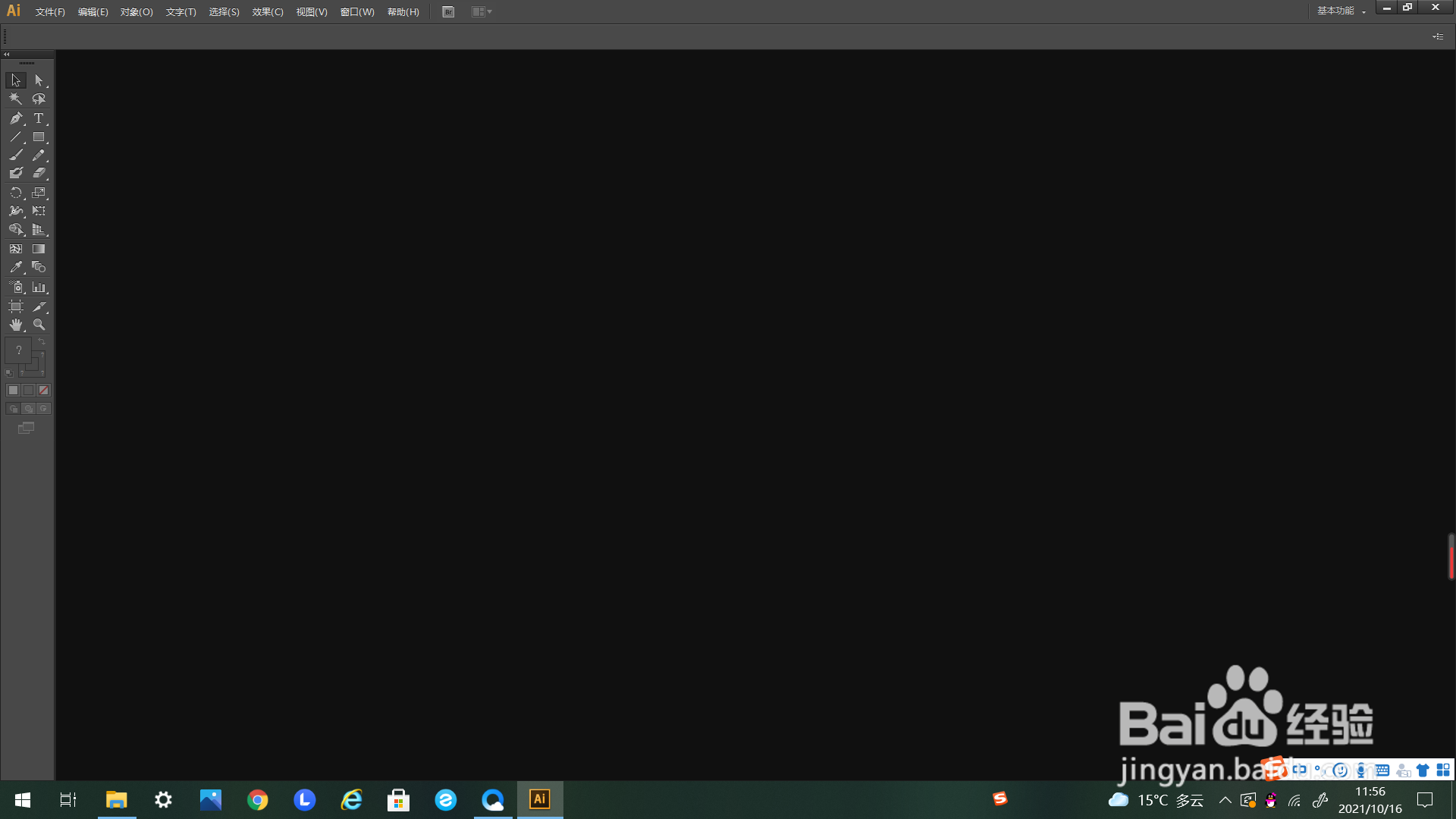
2、如下图所示,新建画布进行编辑。
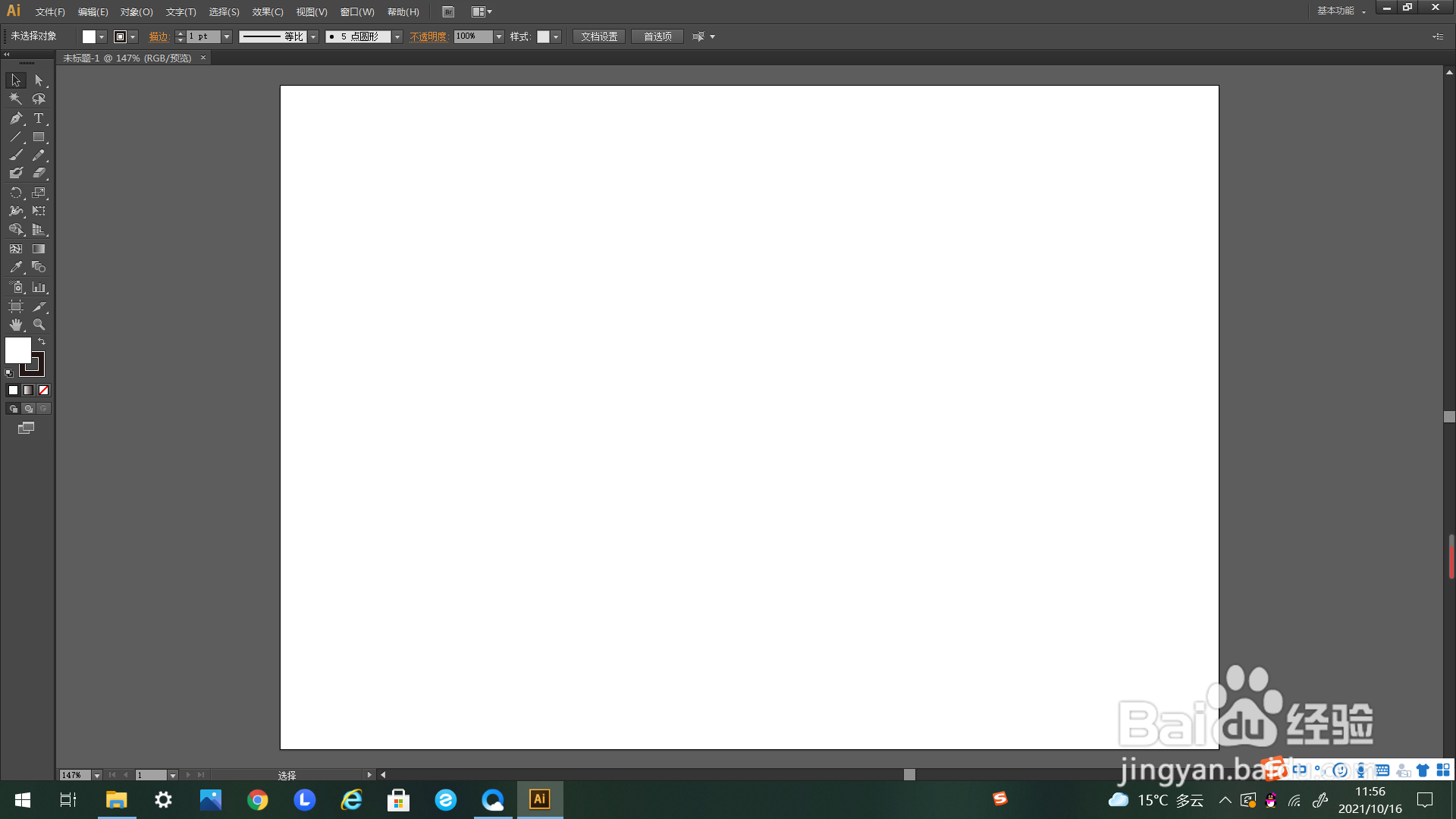
3、如下图所示,用画笔工具进行绘制作为示例。
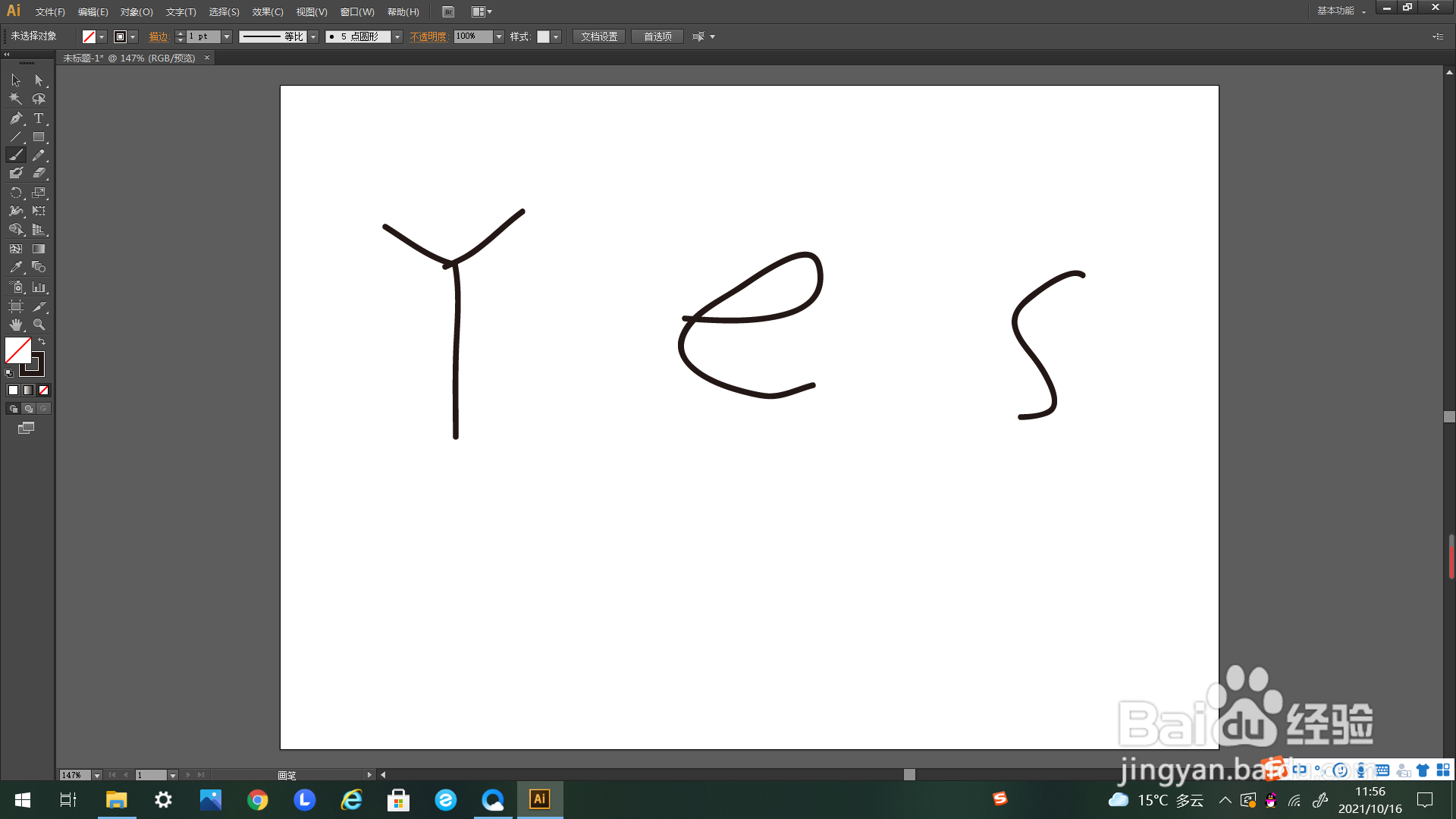
4、如下方箭头所示,点击上方选项卡里的“文件”。
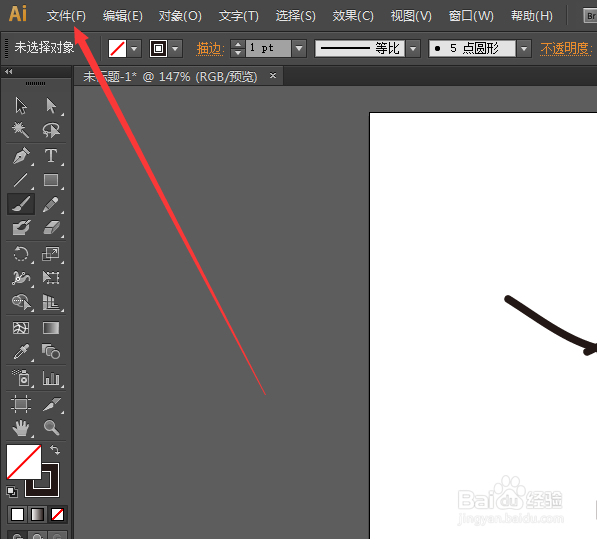
5、如下图所示,点击弹出“文件”的下选框。
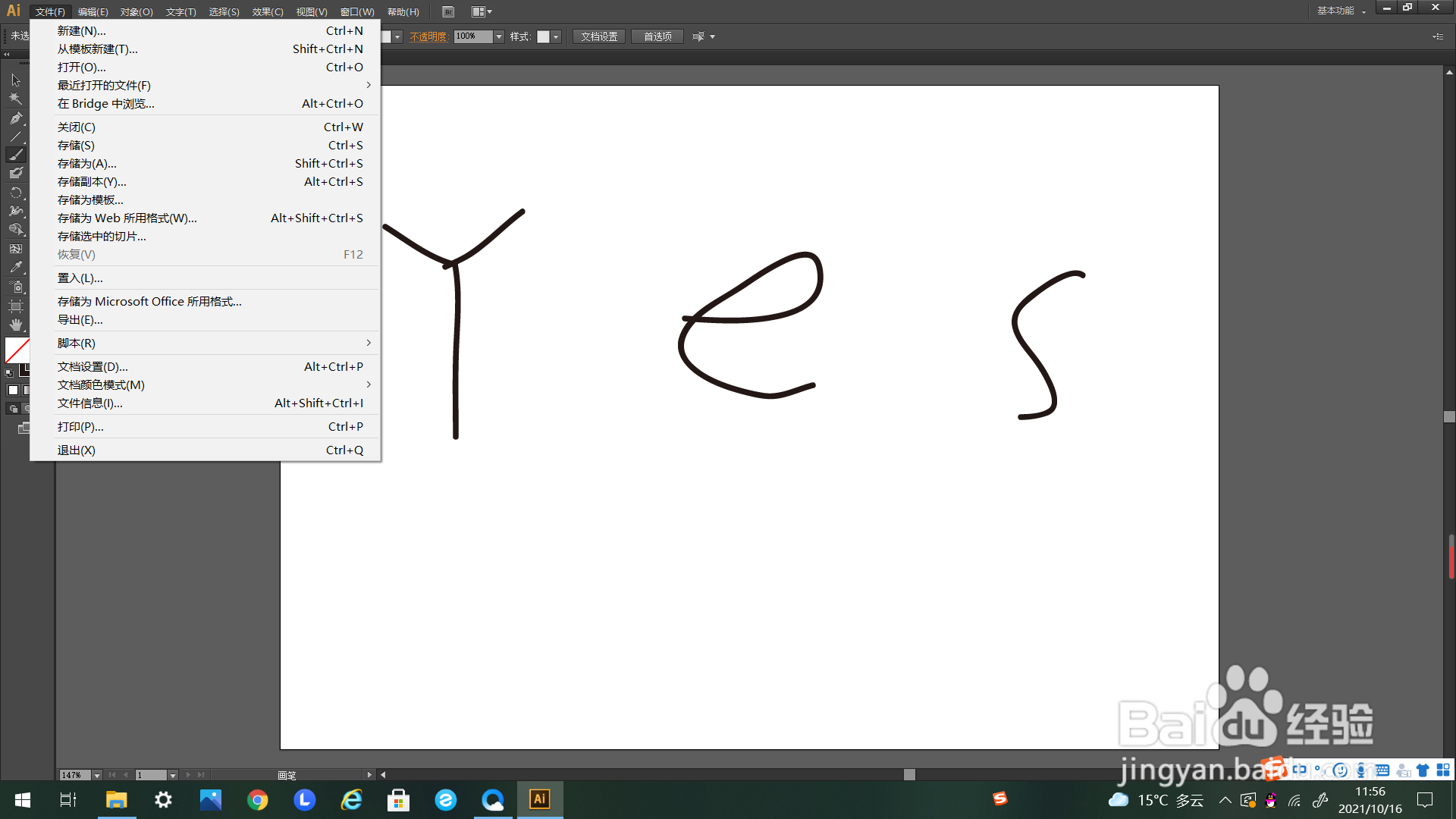
6、如下方箭头所示,在下选框里选择“打印”。
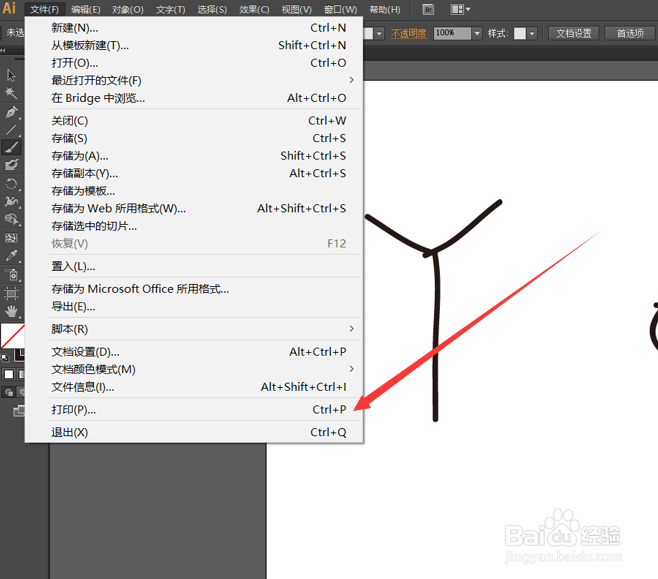
7、如下图所示,点击后弹出“打印”的设置框。
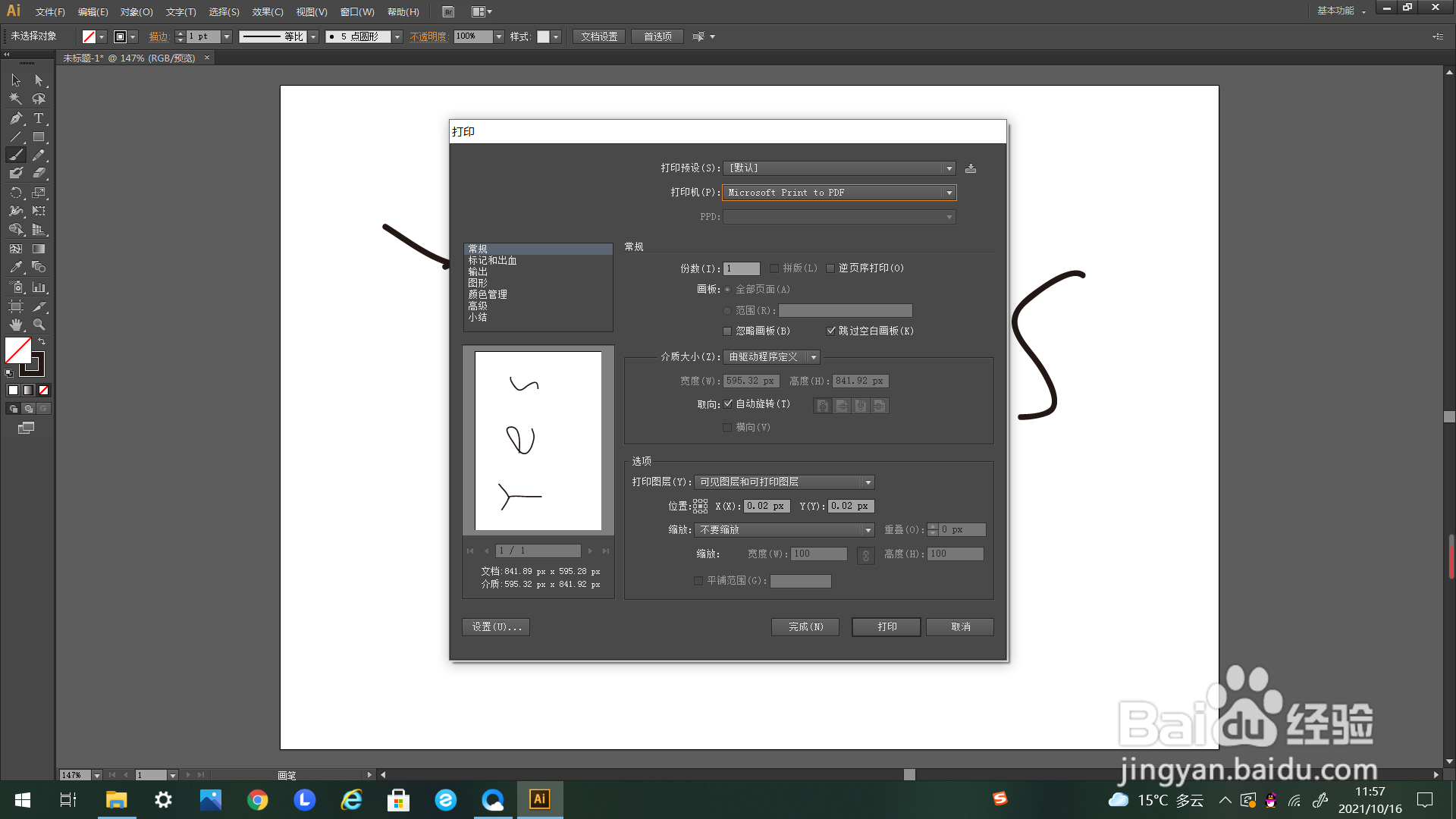
8、如下方箭头所示,找到“图形”点击。
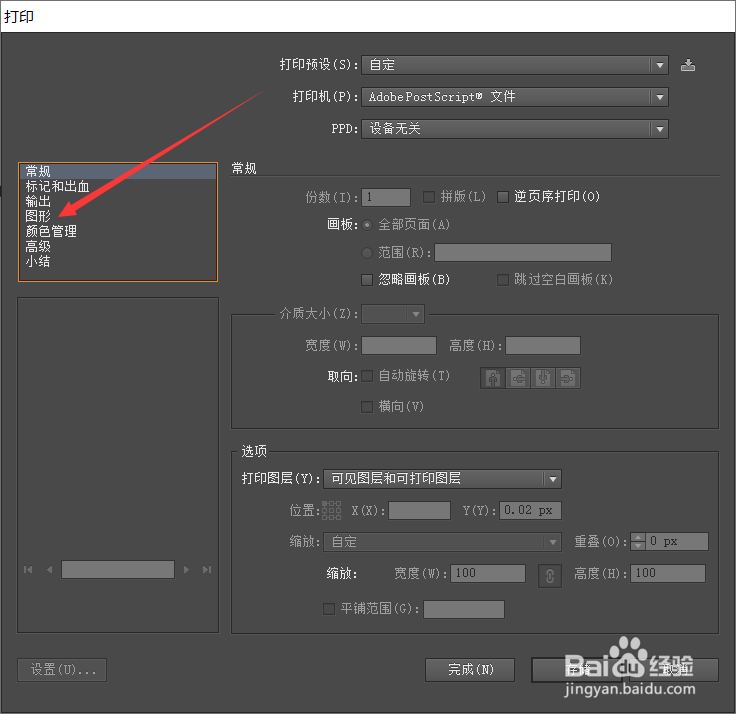
9、如下图所示,在“图形”界面中找到“字体”下载下选标点击。
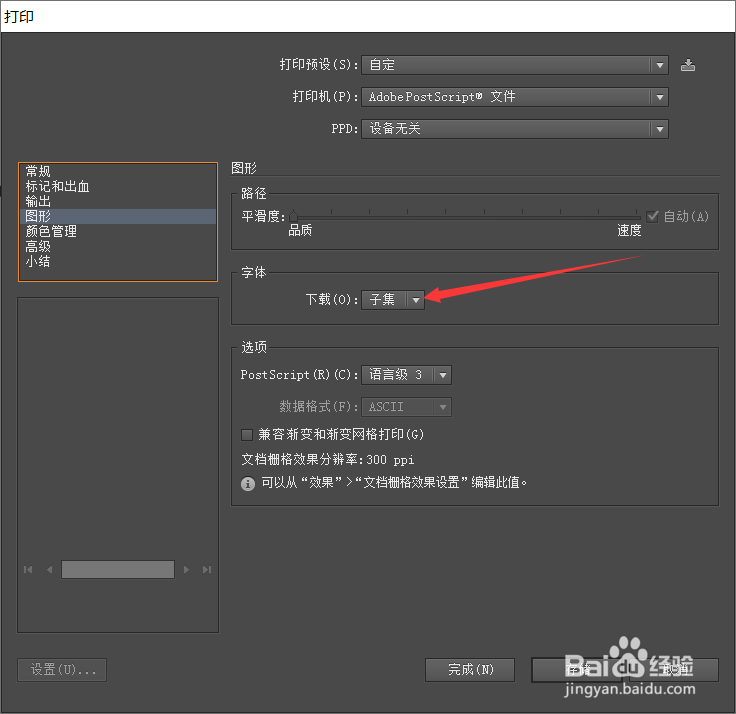
10、如下方箭头所示,在弹出的下选框里找到选择需要的设置。
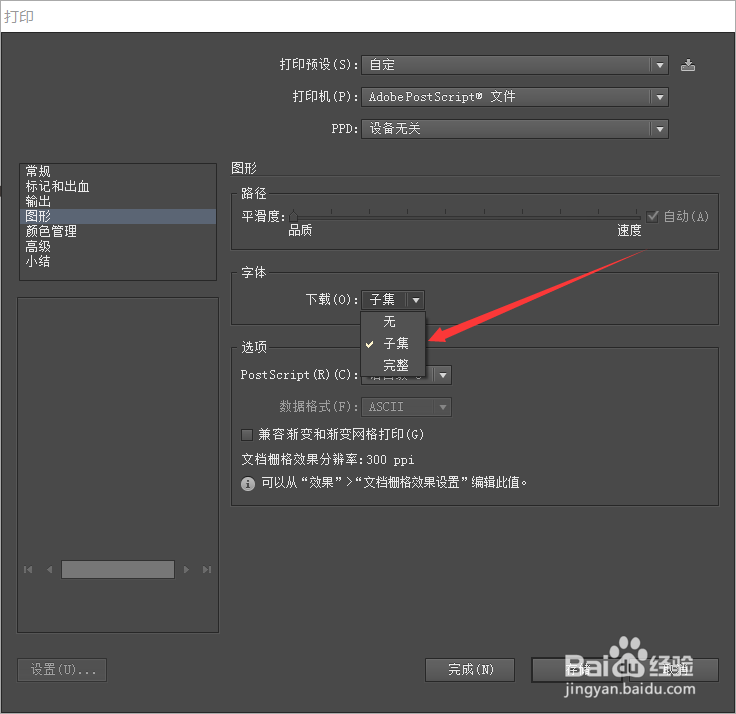
11、如下方箭头所示,设置好后点击编辑框里的“存储”。

声明:本网站引用、摘录或转载内容仅供网站访问者交流或参考,不代表本站立场,如存在版权或非法内容,请联系站长删除,联系邮箱:site.kefu@qq.com。